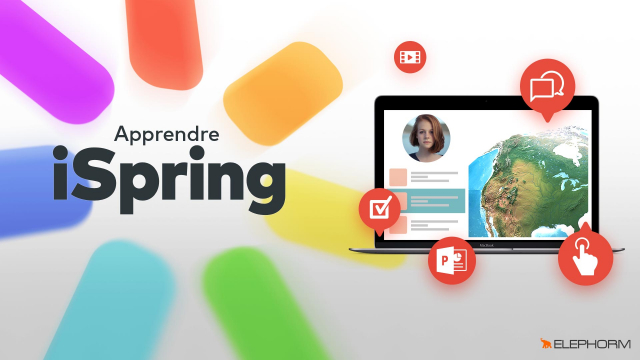Personnalisation de Lecteurs pour Modules Digital Learning
Apprenez à modifier le lecteur du module Digital Learning en fonction de la charte graphique et des préférences individuelles.
Découverte du logiciel





Transformation d'une présentation Powerpoint en module digital-learning

















La publication du contenu
La création de quiz














Les questions d'enquête
Création d'une simulation d'entretien "Dialogue"






La création d'un livre avec l'outil"visual"
La création d'une chronologie
La création d'un répertoire
L'outil de foire aux questions
L'enregistrement del'écran
Le bonus du formateur
Détails de la leçon
Description de la leçon
Dans cette leçon, nous allons vous guider à travers le processus de personnalisation du lecteur de votre module Digital Learning. Nous commencerons par naviguer vers l'onglet Publier pour découvrir les différentes options disponibles pour la publication et la modification du lecteur. Vous verrez comment revenir à une version par défaut et ensuite ajuster les éléments du lecteur, tels que la barre du haut, la barre latérale, et la barre du bas. Nous aborderons aussi l'ajustement de la disposition des éléments, comme la position des icônes de navigation, les notes et les ressources. Vous allez apprendre à intégrer votre charte graphique et personnaliser les couleurs, les étiquettes de texte, et autres éléments visuels afin de rendre votre module plus cohérent et attrayant. La leçon se termine avec des options pour afficher ou masquer des vidéos de présentateurs, des informations de présentateurs, et des logos de la société.
Objectifs de cette leçon
Les objectifs de cette vidéo sont :
- Comprendre comment modifier le lecteur de votre module
- Adapter le lecteur à la charte graphique de votre organisation
- Personnaliser les éléments visuels pour améliorer l'expérience utilisateur
Prérequis pour cette leçon
Les prérequis pour suivre cette vidéo sont :
- Connaissances de base en création de modules Digital Learning
- Familiarité avec les outils de publication
Métiers concernés
Les usages professionnels ou métiers pour ce sujet incluent :
- Concepteur pédagogique
- Créateur de contenu e-learning
- Formateur digital
Alternatives et ressources
En alternative aux outils de personnalisation du lecteur, vous pouvez utiliser :
- Des extensions de navigateur pour personnaliser les lectures e-learning
- Des logiciels tiers de créativité pour intégrer des éléments graphiques personnalisés
Questions & Réponses